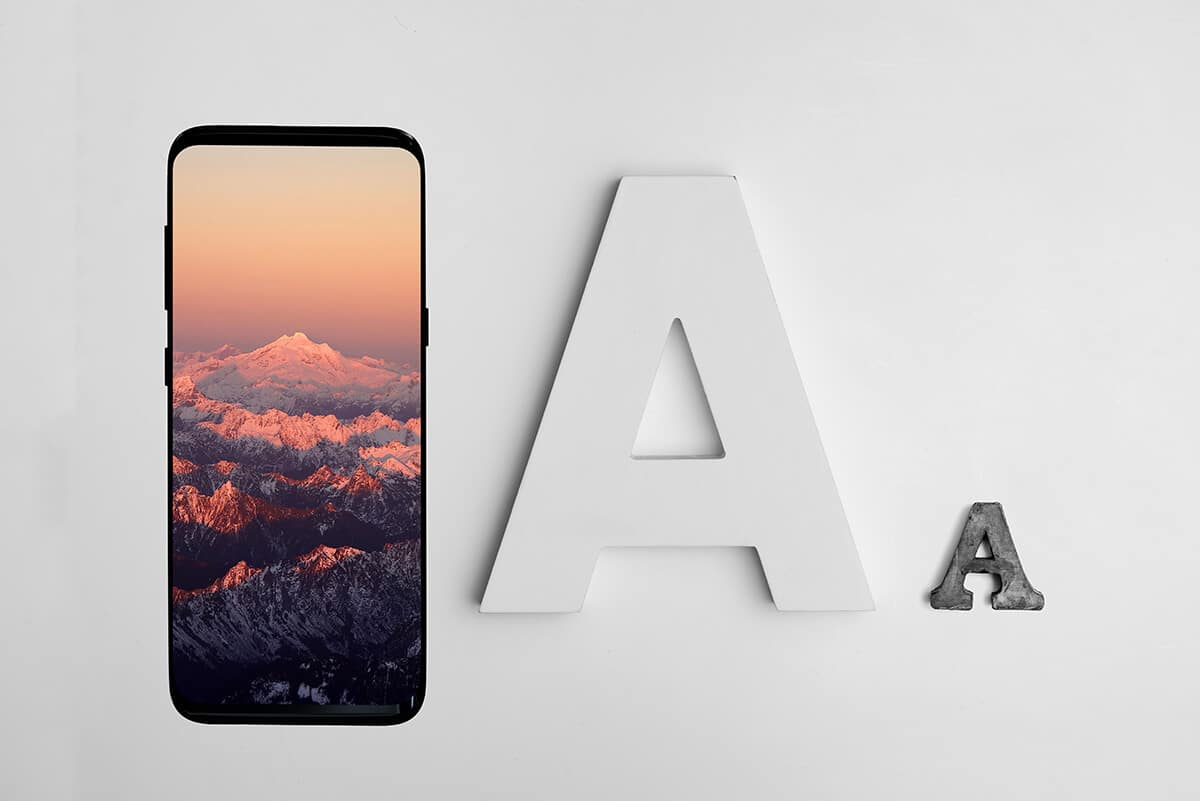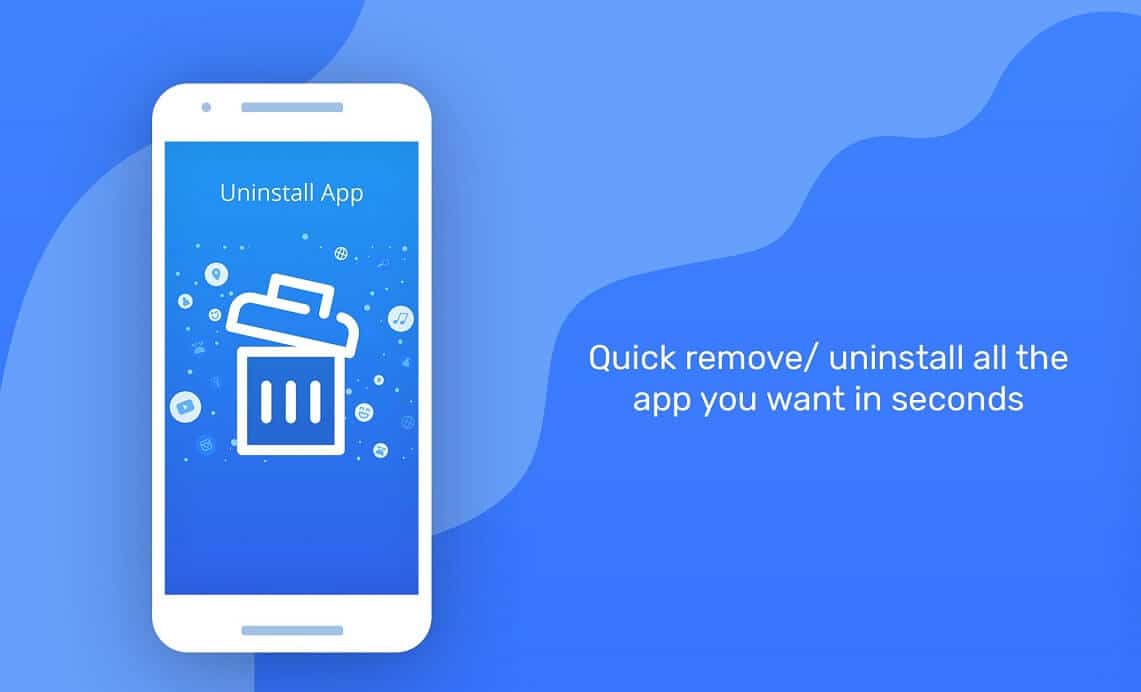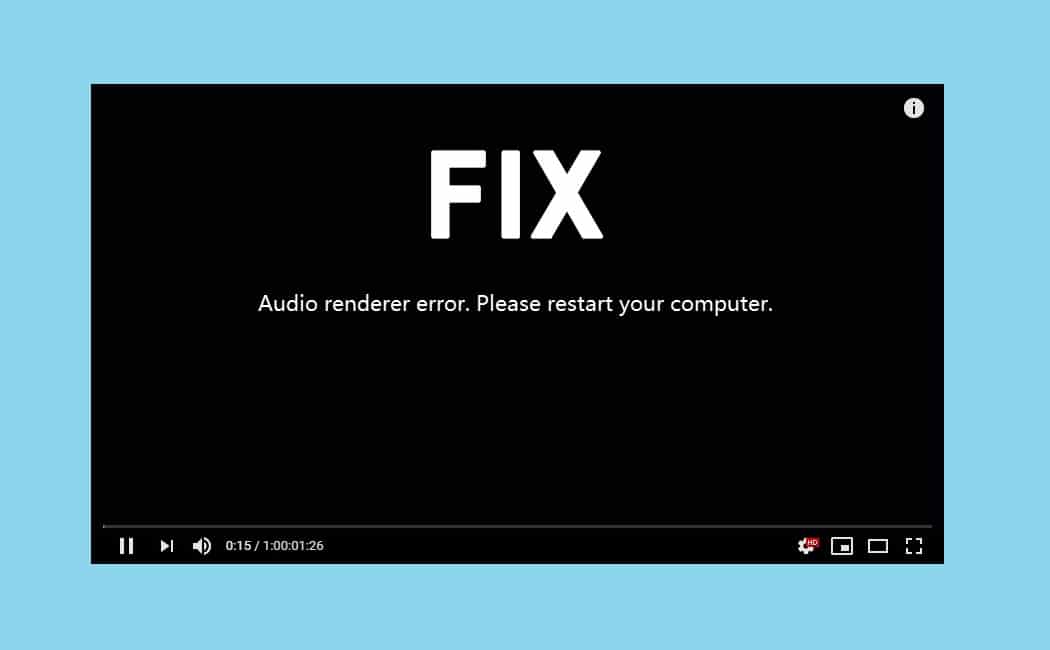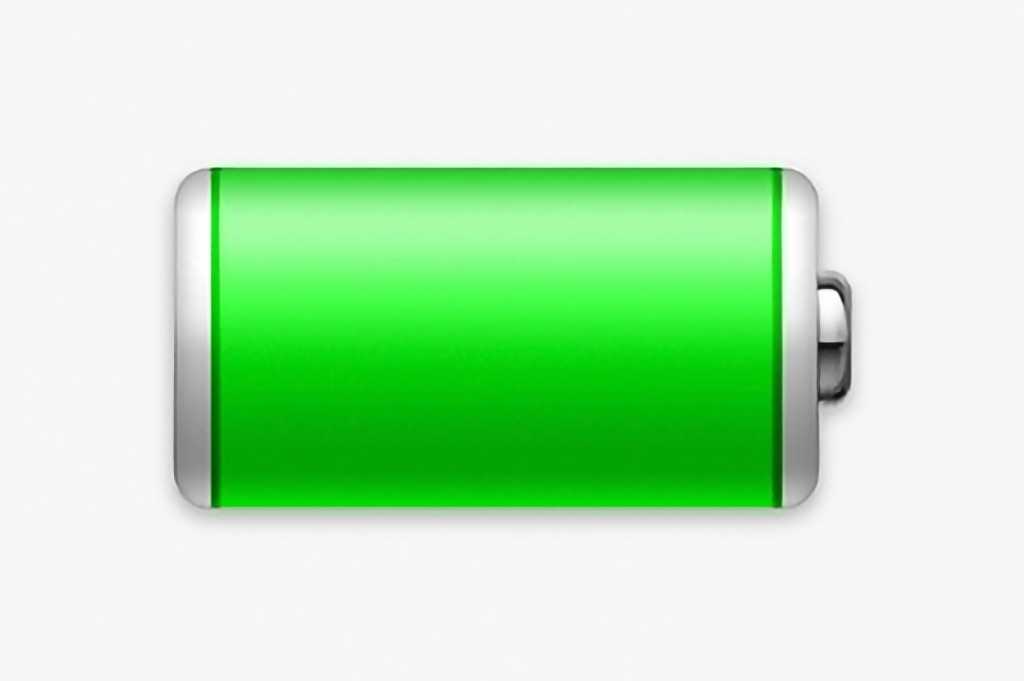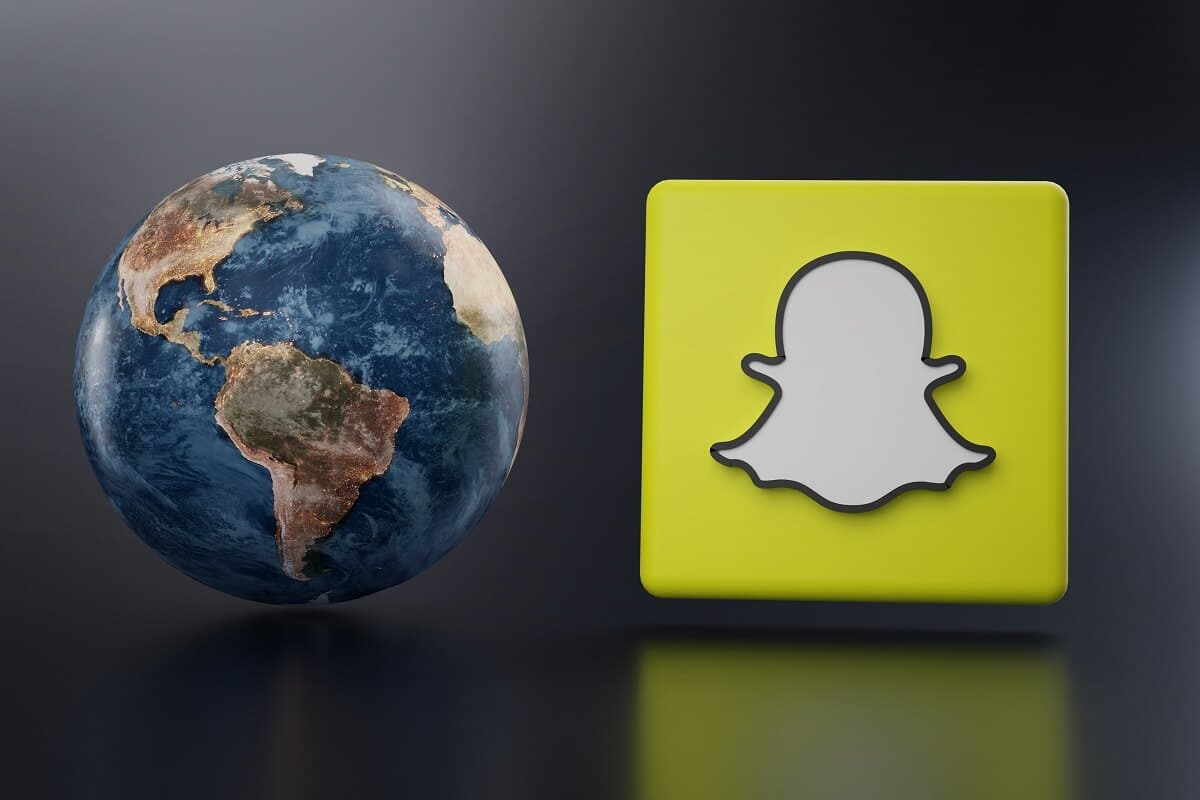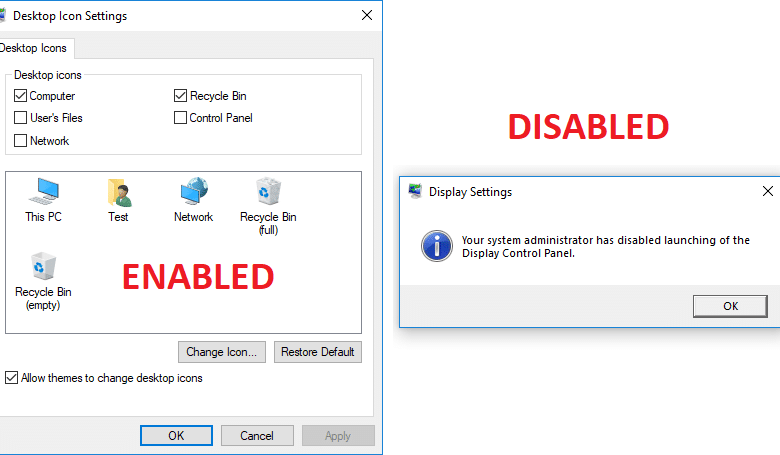
Hindre brukeren fra å endre skrivebordsikoner i Windows 10:Som standard kan Windows 10-brukere endre skrivebordsikoner ved å bruke skrivebordsikoninnstillinger, men hva om du vil nekte brukere tilgang fra å bruke skrivebordsikoninnstillinger? Vel, da har du lykke til, da vi i dag skal diskutere nøyaktig hvordan du kan forhindre en bruker i å endre skrivebordsikoner i Windows 10. Denne innstillingen er veldig fordelaktig hvis du bruker den bærbare datamaskinen på jobben der kollegene dine kan rote til skrivebordsinnstillingene dine. dermed ødelegge viktige data. Selv om du alltid kan låse skrivebordet ditt, oppstår det noen ganger feil og dermed blir PC-en sårbar.
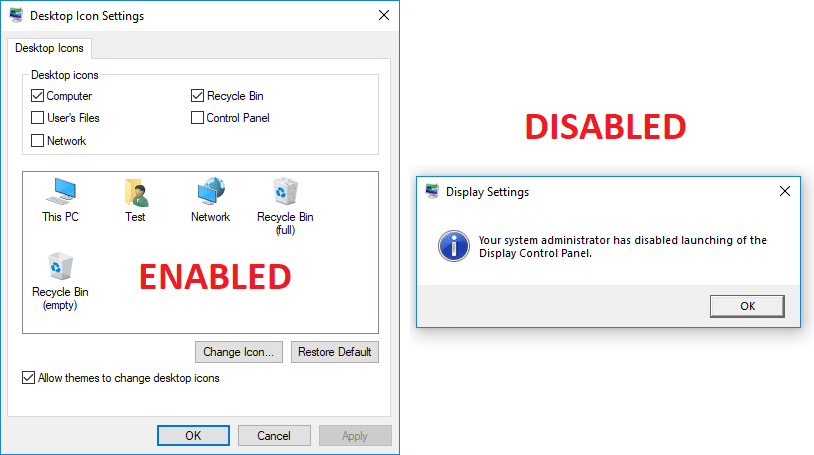
Men før du fortsetter, sørg for at du har lagt til de nødvendige ikonene på skrivebordet ditt, fordi når innstillingen er aktivert, kan verken administratoren eller noen annen bruker endre innstillingene for skrivebordsikonet. Uansett, uten å kaste bort tid, la oss se hvordan du forhindrer brukeren i å endre skrivebordsikoner i Windows 10 ved hjelp av veiledningen nedenfor.
Sørg for å opprette et gjenopprettingspunkt i tilfelle noe går galt.
Metode 1: Hindre brukeren fra å endre skrivebordsikoner i Registerredigering
1. Trykk på Windows-tasten + R og skriv deretterregeditarog trykk Enter for å åpne Registerredigering.
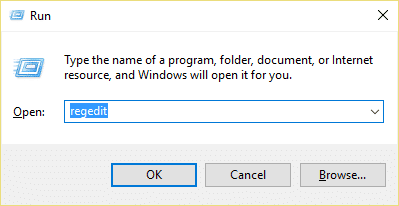
2. Naviger til følgende registernøkkel:
HKEY_CURRENT_USERSoftwareMicrosoftWindowsCurrentVersionPoliciesSystem
3. Høyreklikk på System og velg deretterNuevo > Valor DWORD (32 bits).

4. Gi dette nyopprettede DWORD navnetNoDispBackgroundPageog trykk deretter Enter.
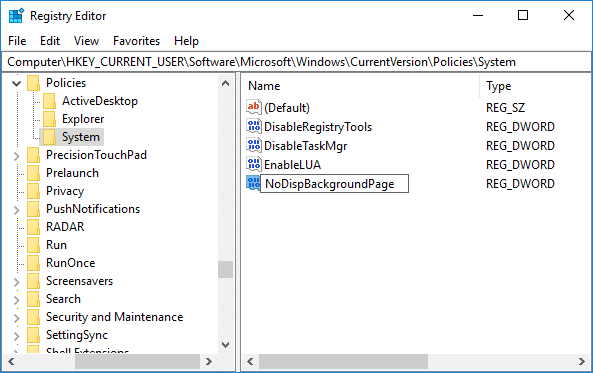
5. Dobbeltklikk NoDispBackgroundPage DWORD og endre verdien til:
Slik aktiverer du endring av skrivebordsikoner: 0
Slik deaktiverer du endring av skrivebordsikoner: 1
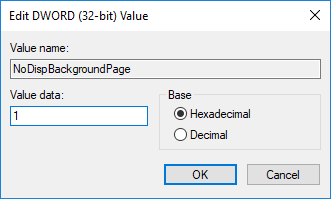
6. Når du er ferdig, klikker du OK og lukker alt.
7. Start PC-en på nytt for å lagre endringene og se om du kanHindre brukeren fra å endre skrivebordsikoner i Windows 10.
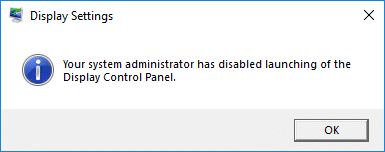
Metode 2: Hindre brukeren fra å endre skrivebordsikoner i Group Policy Editor
Bruk:Denne metoden fungerer bare for Windows 10 Pro, Education og Enterprise Edition.
1. Trykk på Windows-tasten + R og skriv derettergpedit.mscog trykk Enter.
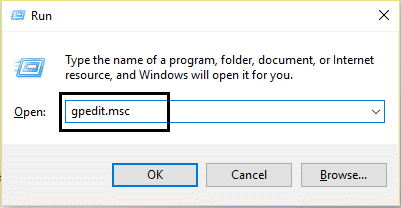
2. Naviger til følgende rute:
Brukerkonfigurasjon > Administrative verktøy > Kontrollpanel > Personalisering
3. Velg Personalisering og dobbeltklikk deretter i høyre rute i vinduet "Forhindre endring av skrivebordsikoner"politikk.
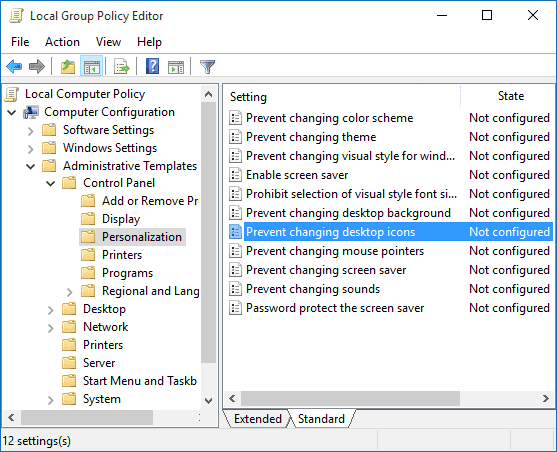
4.Endre nå policyinnstillingene ovenfor i henhold til:
Slik aktiverer du endring av skrivebordsikoner: ikke konfigurert eller deaktivert
Slik deaktiverer du endring av skrivebordsikoner: Aktivert
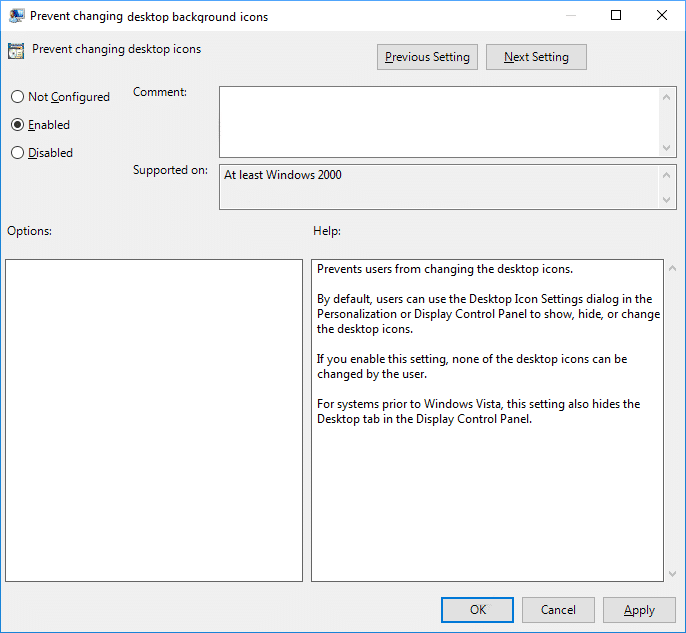
5. Klikk på Bruk etterfulgt av OK.
6. Når du er ferdig, start PC-en på nytt for å lagre endringene.
Nå, når du har deaktivert bytte av skrivebordsikoner, må du bekrefte om brukere kan endre skrivebordsikoner eller ikke. Trykk Windows-tast + I for å åpneInnstillingerklikk deretterPersonaliseringog velg fra venstremenyentemaerNå helt til høyre klikkInnstillinger for skrivebordsikonog du vil se en melding som sier "Systemadministratoren din har deaktivert kontrollpanelets oppstartsskjerm". Hvis du ser denne meldingen, har du implementert endringene og kan fortsette å bruke PC-en på vanlig måte.
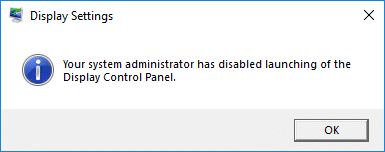
.
Det er alt du har lært med hell.Hvordan forhindre at brukeren endrer skrivebordsikoner i Windows 10men hvis du fortsatt har spørsmål om denne opplæringen, kan du gjerne stille dem i kommentarfeltet.